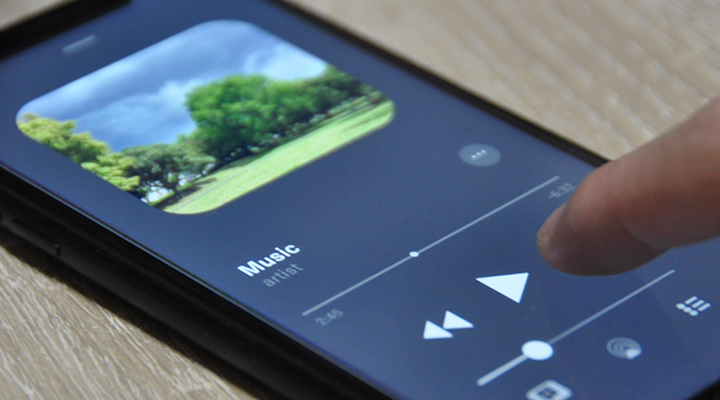ここ数年で着実に利用者が増加傾向である定額制音楽配信サービス。
SpotifyやApple Music、LINE MUSICなど、種類が多岐に渡っています。
これまでのダウンロード定額の料金を支払えば、豊富な楽曲が何時間も聴けるので、お得で便利ですよね。
今回は、大手の楽天が提供している「楽天ミュージック」について詳しくご紹介します。
無料と有料の違いや、ポイント還元についても触れますので、ぜひ参考にしてみてください!
「楽天ミュージック」とは?
楽天ミュージックとは、楽天が提供している定額制音楽配信サービス。
スタンダードプランだと、月額税込980円で7,500万曲以上が聴き放題です。
J-POP, J-ROCK, キッズ, K-POP, ポップス(洋楽), ロック(洋楽), R&B, アニソン, ヒップホップ, クラシック, ジャズなど
他社サービスに劣っているのでは?というイメージがある方も多いかもしれませんが、取り扱いはとても幅広いです。
特に、邦楽に力を入れているようで、インディーズバンドの楽曲があったり、ライブ音源配信なども!
あまり周知されていないものの、実はSpotify(5,000万曲)やLINE MUSIC(7,400万曲)、Amazon Music Unlimited(6,500万曲)よりも楽曲数が多く、Apple Musicと同じ楽曲数を誇っています。
ちなみに、楽天ポイントは月額料金の1%貯まります。また、支払いに楽天ポイントが利用できるのもお得です。
元々楽天会員の方はわざわざ会員登録する手間もかからず、楽天IDを利用すればすぐにサービスを楽しめます。
ポイント還元にポイント活用まで出来て、楽天ユーザーにピッタリの音楽配信サービスですね。
お得な料金プラン
お手軽に試したいなら「ライトプラン」
まずご紹介するのは名前の通りお手軽に楽しめる「ライトプラン」。
楽天ペイ決済限定のプランです。
料金は月額税込500円なので、毎月利用するにもそこまでお金をかけたくないという方にピッタリのプランです。
機能はすべての機能が利用できますが、オフライン再生ができなかったり、一部再生できない音源があったりするので、少々不自由さを感じるかもしれません。
また、楽曲再生も無制限ではなく、月20時間と決められています。
そこまで重点的に利用せず、お手軽に使えればいいかなと考えている方にはオススメです。
有料で快適に楽しむなら「スタンダードプラン」
こちらは月額税込980円で利用できる「スタンダードプラン」。
すべての機能を利用でき、また、楽曲は無制限で聴くことが可能です。
オフライン再生ができるので、通信料を気にせずに音楽を楽しめます。
様々な楽曲を聴いてみたい方や、毎日通勤や通学などで頻繁に音楽を聴く方はこちらのスタンダードプランを利用した方がいいでしょう。
「ライトプラン」と「スタンダードプラン」の比較
| ライトプラン | スタンダードプラン | |
|---|---|---|
| 料金 | 月額税込500円 | 月額税込980円 ※Apple ID決済の場合、月額税込1,080円 |
| お支払い方法 | 楽天ペイ | 楽天ペイ/Apple ID決済 |
| 楽曲再生 | 月20時間まで ※20時間超過後、30秒の試聴音源での再生 | 無制限 |
| シャッフル再生 | ||
| バックグラウンド再生 | ||
| オフライン再生 | ||
| 楽曲のスキップ | ||
| 楽曲を指定して再生 | ||
| 歌詞表示 | ||
| プレイリスト作成・再生 | ||
| 広告表示 | 表示なし | 表示なし |
| 音質 | 最大320kbps | 最大320kbps |
ほぼ機能は同じですが、異なる点は月額料金・オフライン再生・再生時間の制限があるかどうかです。
ひと月20時間までと決められているので、あまり使用しない方はライトプランでも十分だと思います。
しかし、楽天ペイ決済のみとなっているため注意しましょう。
「楽天ミュージック」アプリの使い方
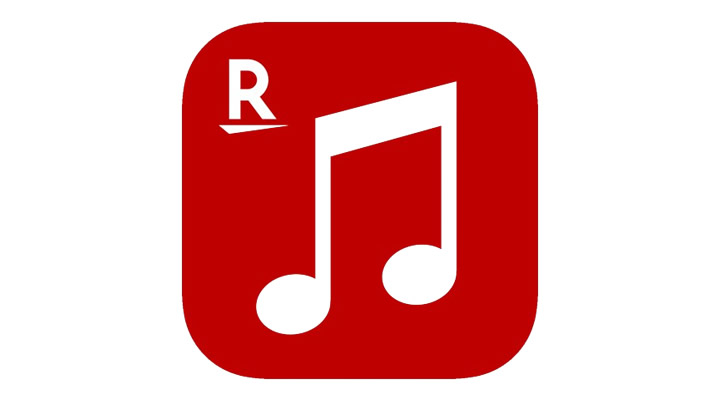
楽天ミュージックは他の音楽配信サービスと同じく、基本的にアプリを使用して音楽を楽しめます。
対応デバイスは、現在iPhone、Androidスマートフォンとなっています。
アプリのみの対応となっているため、PCで作業しながら聴きたいという方には向いていないかもしれません。
基本的な使い方
- 楽天ミュージックのアプリを起動すると、ログイン画面が表示されます。お持ちの楽天IDでログインしましょう。
- ログイン後、「30日間無料お試し期間」の画面が表示されるので、申込へ進みます。
- iTunesの課金画面が表示されます。Apple ID決済で良ければ、このまま確定します。
- スタート画面が表示され、アプリの利用が開始されます。
ちなみに、Apple ID決済だと月額税込1,080円なので高くなってしまいます。
楽天ペイを利用し月額税込980円で楽しみたい方は、ブラウザからRakuten Musicトップページにアクセスし申し込みましょう。
オフラインで再生するにはダウンロードしよう

やはり皆さんが気になるのは「オフライン再生」だと思います。
オフライン再生を行うには、曲をダウンロードし、アプリ自体をオフラインモードに切り替えなければなりません。
- アプリでは画面下部の検索で、お好きなアーティストや曲が検索できます。オフライン再生したい楽曲を検索しましょう。
- ダウンロードを行うには、曲の隣にある「+」マークをタップし、マイページに追加します。
- マイページに追加した楽曲をタップすると、「オフライン再生設定を開始します」と表示され、ダウンロード完了になります。
- 楽曲をダウンロード後、マイページから三本線のメニューをタップします。
- メニュー画面の設定をタップし、オフラインモードをオンにします。
これでオフラインモードへの切り替えが完了しました。
あとは楽曲を再生して楽しみましょう。
アプリ画面下部には、「新着」「おすすめ」「マイページ」「検索」の4つのアイコンが表示されています。
新着⇒ジャンルを選べたり、おすすめの曲・アルバムリストや、新着プレイリスト、注目アーティストなど項目が分かれて掲載されています。
おすすめ⇒新着・急上昇プレイリストを楽しめます。
マイページ⇒自分で追加した曲・アーティスト・プレイリストなど項目が分かれています。設定やお知らせなどもこの画面で確認することができます。
検索⇒お好きなアーティスト・曲・アルバムなどを検索することができます。
音楽配信サービスとして、必要な情報や項目は全て揃っているという印象です。
ぜひ、お好きな項目から音楽を楽しんでみてください。
「楽天ミュージック」なら楽天ポイントが貯まる!

出典:楽天ミュージック
楽天経済圏の方なら是非使ってほしい「楽天ミュージック」。
楽天ミュージックの支払いでは、楽天ポイントが使えます。
また、他のサブスクと違う最大の特徴は、毎日1日1曲聴くと楽天ポイントが1ポイントもらえる点です。
これを20日続ければ、合計20ポイント貯まるので、そのまま月額料金への支払いに使えばかなりお得になりますね!
【2023年7月最新】「楽天ミュージック」お得なクーポンとキャンペーン
毎月先着1,000回!楽天ブックスで使える200円オフクーポン

出典:楽天ミュージック
| クーポン利用可能期間 | 2023年7月1日(土)10:00~2023年8月1日(火)9:59まで |
| クーポン割引額 | 200円引き |
| クーポン対象商品 | 楽天ブックスの全商品(電子書籍、ダウンロード商品は除く) |
| 利用条件金額 | ご注文合計金額が1,000円(税込)以上 |
| 利用条件注文点数 | ご注文点数の条件なし |
| クーポン利用上限 | 先着1,000回(お一人様1回限り) |
【クーポン取得方法】
- 楽天ミュージックに登録終了後、楽天ミュージックアプリを立ち上げ、検索ボタンをタップします。
- アーティスト名や曲名で検索し、CD/DVD・ブルーレイの枠の商品をタップします。
- その後、クーポン獲得完了になります。
「楽天ミュージック」を契約解除・プラン変更する方法
間に合わなければ課金発生!無料トライアルを解約する方法

定額制音楽配信サービスには、予めお試しの無料期間があるサービスが多いです。
「楽天ミュージック」も同様に、まず初回30日間の無料お試し期間が定められています。
Webサイト申込、楽天ペイ申込、Apple ID決済申込で解約手順が異なるので気を付けましょう。
【Webサイトからお申込みしていた場合】
- Rakuten Musicトップページにアクセスし、 メニュー内の「ご契約内容の確認・変更」をタップ。
- Rakuten Musicに申込した楽天IDでログイン。
- ご契約内容の確認・変更画面の下部にある「解約ページ」を選択。
- ご解約確認画面内の「解約を完了する」ボタンを選択。
- ご解約完了と表示されると、解約手続きが完了します。
【楽天ペイでお申込みしていた場合】
- Rakuten Musicトップページにアクセスし、 メニュー内の「ご契約内容の確認・変更」をタップ。
- Rakuten Musicに申込した楽天IDでログイン。
- プラン選択画面内にある「解約のお手続きはこちら」を選択。
- 画面を下までスクロールし、「解約する」ボタンを選択。
- 解約完了と表示されると、解約手続きが完了します
【Apple ID決済でお申込みしていた場合(iOS14以上の場合)】
- iPhoneの「設定」をタップ。
- 一番上の「AppleID、iCloud、メディアと購入」をタップ。
- 「サブスクリプション」を選択。
- 「Rakuten Music」をタップ。
- 解約したいプランが選択された状態で「サブスクリプションをキャンセル」をタップ。
無料お試し期間中は、解約も無料で出来ます。
しかし、解約した時点で無料トライアルは終了しますので、無料トライアルは利用できなくなります。
解約後に再度申し込んだ場合は、有料プランが開始されますので、ご注意ください。
30日間の無料お試し終了後は、自動的にスタンダードプランへと移行され、税込980円のプラン料金が発生します。
「スタンダードプラン」「ライトプラン」を解約する方法
スタンダードプラン、ライトプランを解約する場合も、上記に記載した解約方法と同じ手順になります。
最初に選んだ決済方法によって異なりますので、注意してください。
もし途中でプランを変更したい場合

「やっぱりもっと快適に楽しみたい」或いは「もっと安く抑えたいな…」など一度契約したプランを変更したい!という方もいらっしゃるかと思います。
ちなみにプラン変更方法は、Webサイトから申込の場合とWebサイト以外からの申込の場合で多少変わってきます。
【Webサイトから申込の場合】
- Rakuten Musicトップページにアクセス。
- メニュー内の「ご契約内容の確認・変更」をタップ。
- 登録している楽天IDでログイン。
- 「ご契約内容の確認・変更」画面が表示されるため、ご契約情報「ご利用プラン/料金」の「ライトプラン(またはスタンダードプラン)に変更する」をタップ。
- ご利用プランの変更画面が表示されるので、確認した上で「ご利用プランを変更する」をタップ。
【Webサイト以外から申込の場合】
楽天ペイ、Apple ID決済にて有料プランを利用している方はこちらになります。
加入中のプランを変更する場合は、一度解約手続きを行わなければなりません。
解約方法については、上記に記載の解約方法をご覧ください。
解約後、新たにお好きなプランに申し込みましょう。
まとめ
楽天ミュージックが他の音楽配信サービスと圧倒的に違うのは、ポイント還元やポイント支払い、お得なキャンペーンで安く利用できるところです。
ミッション達成によってポイントがもらえるキャンペーンや、クーポンなどもあり、楽天ユーザーの方にはオススメです。
楽曲の種類も幅広いので、興味のある方は是非活用してみてください!